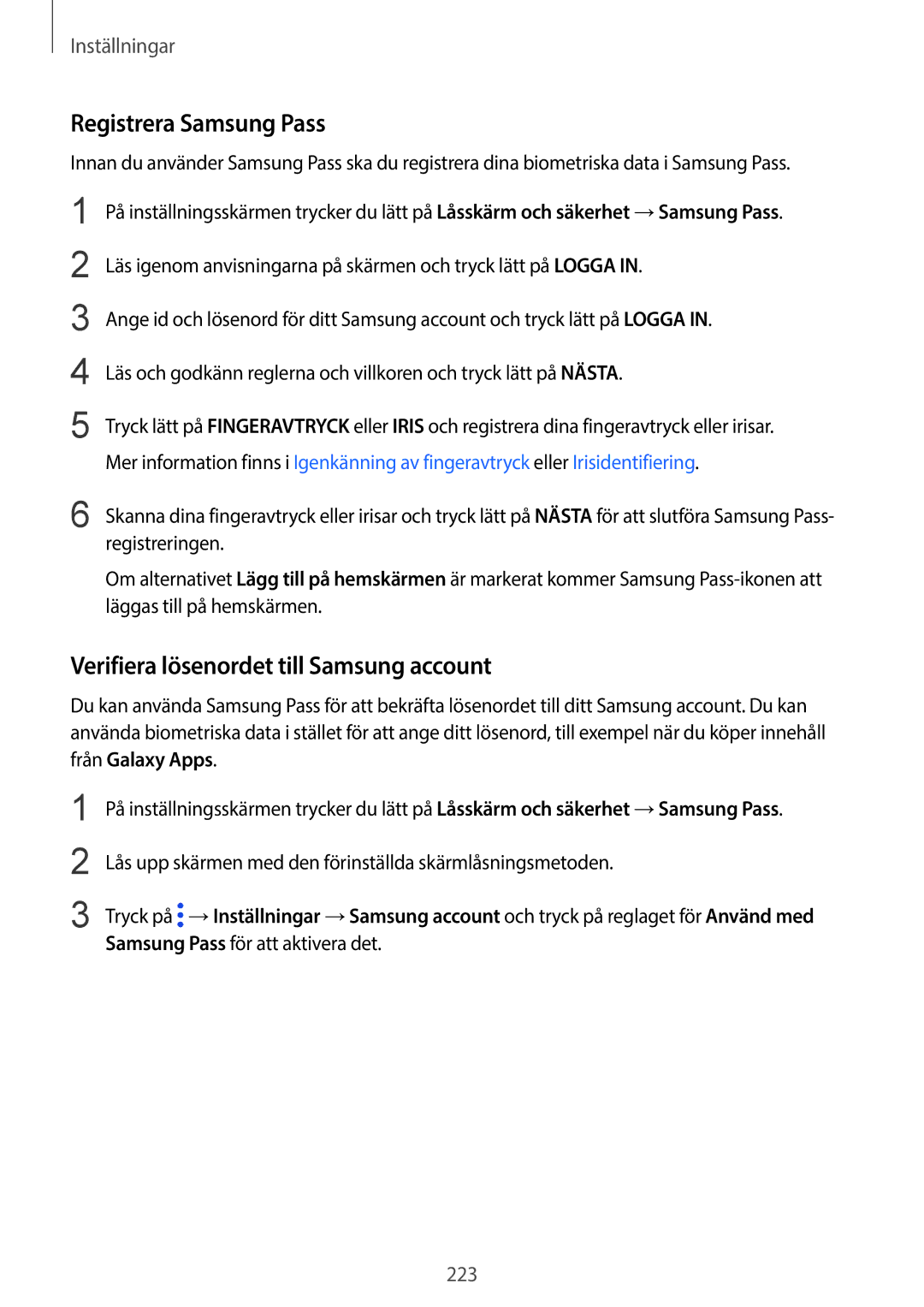Inställningar
Registrera Samsung Pass
Innan du använder Samsung Pass ska du registrera dina biometriska data i Samsung Pass.
1
2
3
4
5
På inställningsskärmen trycker du lätt på Låsskärm och säkerhet →Samsung Pass.
Läs igenom anvisningarna på skärmen och tryck lätt på LOGGA IN.
Ange id och lösenord för ditt Samsung account och tryck lätt på LOGGA IN.
Läs och godkänn reglerna och villkoren och tryck lätt på NÄSTA.
Tryck lätt på FINGERAVTRYCK eller IRIS och registrera dina fingeravtryck eller irisar. Mer information finns i Igenkänning av fingeravtryck eller Irisidentifiering.
6 Skanna dina fingeravtryck eller irisar och tryck lätt på NÄSTA för att slutföra Samsung Pass- registreringen.
Om alternativet Lägg till på hemskärmen är markerat kommer Samsung
Verifiera lösenordet till Samsung account
Du kan använda Samsung Pass för att bekräfta lösenordet till ditt Samsung account. Du kan använda biometriska data i stället för att ange ditt lösenord, till exempel när du köper innehåll från Galaxy Apps.
1
2
3
På inställningsskärmen trycker du lätt på Låsskärm och säkerhet →Samsung Pass.
Lås upp skärmen med den förinställda skärmlåsningsmetoden.
Tryck på ![]() →Inställningar →Samsung account och tryck på reglaget för Använd med Samsung Pass för att aktivera det.
→Inställningar →Samsung account och tryck på reglaget för Använd med Samsung Pass för att aktivera det.
223